목록전체 글 (364)
seong
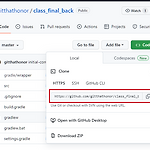 백엔드 서버 내 레포지에 저장하기
백엔드 서버 내 레포지에 저장하기
1. 백엔드 코드 레포 code 복사 해서 실행 2. 백엔드 DB 생성하기 순서대로 실행 - 이후 테이블은 따로 만들지 않음 -> JPA 사용중 CREATE USER 'green'@'%' IDENTIFIED BY 'green1234'; USER root; GRANT ALL PRIVILEGES ON finaldb.* TO 'green'@'%'; CREATE DATABASE finaldb; 3. .git삭제 -> 안하면 백엔드 본 코드에 푸시 된다. 내 git으로 다시 연결 해준다. 삭제 후 터미널에서 git remote - v로 끊켰는지 꼭 확인 4. 내 Git Repository 만들어서 연결 git init git remote add origin 깃주소 여기 까지 하면 완료 , 커밋 남기고 푸시 하면 ..
 Flutter selectCheckbox
Flutter selectCheckbox
아래의 오른쪽 처럼 선택할 수 있는 체크 박스가 필요하다. 공식문서의 checkbox를 사용할 수 있지만 그래도 pub.dev에 좋은 라이브러리를 발견해서 그것을 적용 해보고 싶었다. 사용해볼 라이브러리 https://pub.dev/packages/multi_select_flutter 들어가 보면 알겠지만 여러가지 체크 박스의 종류가 있다. 그중에서 필요한 것은 Dialog 방식의 체크 박스여서 이것을 사용해볼 것이다 . 1. pubspec.yaml에 의존성 추가 multi_select_flutter: ^4.1.3 2.Example에 코드를 복사해 내 코드에 먼저 가져와 실행 시켜본다. 그대로 가져오면 아래 처럼 에러가 나는데 타입이 dynamic타입이 아니라서 그렇다고한다.. type '(List) =..
 8. 리뷰 작성 페이지 (별점 주기)
8. 리뷰 작성 페이지 (별점 주기)
리뷰 작성 페이지는 생각보다 간단하지만 보통 앱을 사용해보면 리뷰 별점 주기는 색깔 없는 별 에서 사용자가 직접 별 아이콘을 눌러 색깔을 채워지는 형식으로 진행된다. 이 부분은 pub.dev에 있는 라이브러리를 활용할것이다. 그리고 아래 리뷰 작성 부분에 글을 작성 할 경우 키보드 버튼이 올라오는데 이부분은 이전에 사용했던 scrollAnimate를 사용해서 키보드가 올라오면 해당 작성 부분이 함께 올라오게 만든다. 별점으로 리뷰 주기 https://seong9566.tistory.com/254 실행 화면 전체 코드 import 'package:finalproject_front/constants.dart'; import 'package:finalproject_front/pages/components/cu..
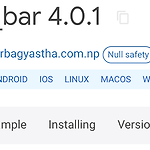 Flutter RatingBar (리뷰 별점 ) 사용하기
Flutter RatingBar (리뷰 별점 ) 사용하기
별점 리뷰 RatingBar 사용하기 https://pub.dev/packages/flutter_rating_bar 1. pub.dev에서 RatingBar검색 2. pubspec.yml에 아래 처럼 추가 3.아래 코드 추가 import 'package:flutter/material.dart'; import 'package:flutter_rating_bar/flutter_rating_bar.dart'; void main() { runApp(const MyApp()); } class MyApp extends StatelessWidget { const MyApp({super.key}); @override Widget build(BuildContext context) { return MaterialApp( h..
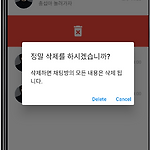 Flutter 스와이프로 삭제 시 Dialog띄우기
Flutter 스와이프로 삭제 시 Dialog띄우기
스와이프 만들기 https://seong9566.tistory.com/252 스와이프 위젯의 확인창 띄우기 그중 확인창을 띄우고 싶다면 confirmDismiss를 사용하면된다. 사용 방법은 DismissDirection 매개변수를 한개 받아 Future로 true,flase를 검증해 삭제 및 취소를 하는 방식이다. confirmDismiss 코드 주의할점 - onDismissed이전에 실행 되어야 한다. 내부 설명을 보면 ConfirmDismissCallback 함수는 Future의 bool값을 반환받기 때문에 async,await를 사용해주었다. confirmDismiss: (DismissDirection direction) async { return await showDialog( context: ..
 Flutter Dismissible - 스와이프 위젯 / 채팅 방 리스트 페이지
Flutter Dismissible - 스와이프 위젯 / 채팅 방 리스트 페이지
Dismissible은 스와이프 위젯으로 대표적인 예로 채팅방에서 아이콘을 클릭해서 채팅방을 나가지만 Dismissible위젯을 사용하면 스와이프 효과로 나갈 수 있게 된다. 코드로 확인 Scaffold( appBar: _buildAppber(), body: ListView.builder( itemCount: 20, itemBuilder: (context, index) => Dismissible( background: Container( color: Colors.red, ), key: ValueKey(index.toString()), child: ListTile( title: Text("제목${index}"), ), ), ), ); 주의 사항 Dismissible이 필수로 받아야할 값 1. Key 2. ..
 7. 프로필 등록 / 수정 페이지
7. 프로필 등록 / 수정 페이지
이번 페이지에서 조심해야 할 것은 키보드 입력 시 overflow가 발생 -> SingleChildScrollView 키보드의 크기만큼 버튼들이 올라가야한다. -> https://seong9566.tistory.com/250 코드 import 'package:finalproject_front/constants.dart'; import 'package:finalproject_front/pages/sign/components/custom_text_form_field.dart'; import 'package:finalproject_front/pages/user/user_detail/components/image_box.dart'; import 'package:finalproject_front/pages/use..
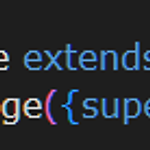 flutter ViewInset영역 처리 하기 - 키보드, FormField영역 겹치지 않게 하기
flutter ViewInset영역 처리 하기 - 키보드, FormField영역 겹치지 않게 하기
1. 기존의 StlessWidget -> StatefulWidget로 바꾸어준다. 2. ScrollController를 선언해준다. ScrollController란? 스크롤이 가능한 위젯을 제어해준다. 3. 해당 위젯의 가장 하단에 움직임을 실행시켜줄 함수 작성 4. 필요한 부분에 해당 함수를 넘겨준다. 5. 받는 쪽에선 생성자로 받아준다 - Type : Function 6. 실행 시점은 TextFormField를 눌렀을때 이므로 onTap으로 누르면 메서드 실행 전체 코드1 import 'package:finalproject_front/constants.dart'; import 'package:finalproject_front/pages/sign/components/custom_text_form_fie..
